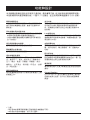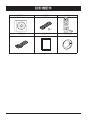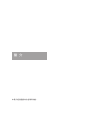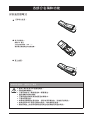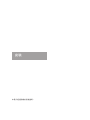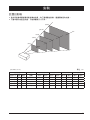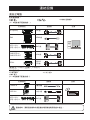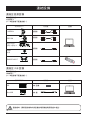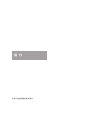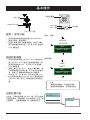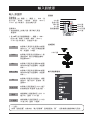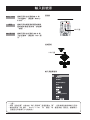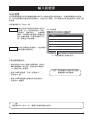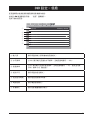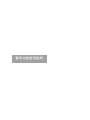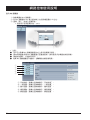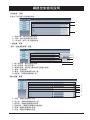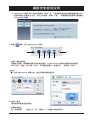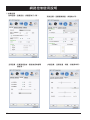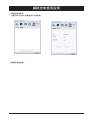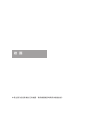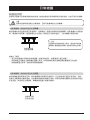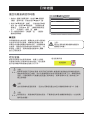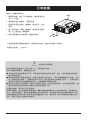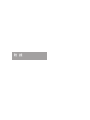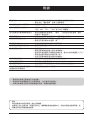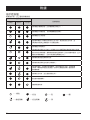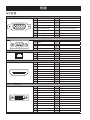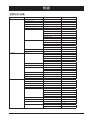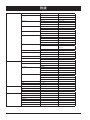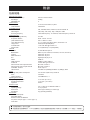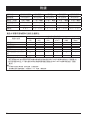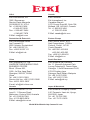用戶手冊
多媒體投影機
EK-500U
E K- 5 0 0 U L*
*投影鏡頭為選配

2
功能和設計
注意
:
-
本手冊中的屏幕菜單和圖片可能與產品有細微的不同。
-
本手冊的內容如有變動,恕不另行通知。
本多媒體投影機的設計採用眾多先進技術,具有攜帶方便、經久耐用和使用簡單等特點。
本投影機具有內置多媒體功能,一個 16.77 百萬色,並且採用矩陣液晶顯示 (LCD) 技術。
簡單的電腦設定
本投影機採用多重掃描繫統,可快速調整對應
幾乎所有的電腦輸出信號。最高可支援WUXGA
解析度。
具有多種有用的投影功能
- 本投影機的數位調焦功能使您可以在投影過程
中隨時把焦點集中到圖像的關鍵部分。
- 內建10W喇叭讓您無需外接喇叭即可享有影音
合一的感受。
燈泡亮度調整功能調節
您可以依使用需求調整燈泡的亮度。
開機畫面自定義功能
您可以依需求定義開機畫面。
提供多種語言選單
提供19種語言的操作:英文、法文、西班牙
文、葡萄牙文、德文、意大利文、簡體中文、
日文、韓文、俄語、芬蘭語、荷蘭語、泰文、
越南文、土耳其文、南非語、印尼文、波斯
文、阿拉伯語。。
實用的維護功能
燈泡和濾網維護功能可以確保投影機進行正確
的維護工作。
安全功能
安全功能可幫助確保投影機安全。通過按鍵鎖
定功能可以鎖定頂部控制面板和遙控器的操
作。密碼鎖定功能可以防止未受權人員操作本
投影機。
Lan 網路功能
本投影機配備了有線 LAN 網絡功能。您可以通
過網絡操作和管理本投影機。有關詳細信息,請
參見第62-65頁。
自動搜尋功能
使用此功能使您只需按頂部控制面板上的AUTO
鍵,便可以執行“輸入源搜索”和“自動同步”
功能。
配色版功能
當在有色牆壁上進行普通投影時,您可以在預設
的四種顏色中選擇與牆體顏色最相近的一種,從
而獲取與在白屏上投影相似的效果。
電源管理
電源管理功能可以減少耗電量並延長燈泡的使用
壽命。
Closed Caption
Closed Caption 是以字幕形式在屏幕上顯示節
目聲音或其它信息。您可以打開此功能並轉換
頻道。

3
目錄
功能和設計
...............................2
目錄
.....................................3
安全使用須知
............................4
規範
....................................11
投影機配件
..............................12
簡 介
各部分名稱和功能
前面 / 上面 .............................14
背面 ...................................15
端子 ...................................16
遙控器 .................................17
遙控器操作範圍 .........................18
安裝遙控器電池 .........................19
安裝
安裝
鏡頭安裝 ...............................21
鏡頭移動調整 ...........................22
設置投影機 .............................23
連接交流電源線 .........................24
連結設備
連接至電腦(數位和 RGB)..................25
連接至 VIDEO 設備(VIDEO)...............25
連接至音源設備 .........................26
連接至 USB 設備 .........................26
操 作
基本操作
開啟投影機 .............................28
關閉投影機 .............................29
變焦 / 聚焦功能.........................30
鏡頭移動調整 ...........................30
自動設置功能 ...........................30
調整腳 .................................31
梯形校正 ...............................31
選單欄介紹 .............................32
如何操作螢幕選單 .......................33
選單操作 ...............................33
遙控器操作 .............................34
輸入訊號源
輸入源選擇 .............................35
系統選擇 ...............................37
顯示
自動電腦調整 ...........................38
手動電腦調整 ...........................39
色彩調整
色彩調整 ( 電腦訊號 )....................42
色彩調整 (VIDEO 訊號 )...................43
設定
設定 ...............................44
擴展
語言 ...............................46
自動設置 ...........................47
梯形校正 ...........................48
開機畫面 ...........................48
安全 ...............................49
電源控制 ...........................49
測試圖 .............................50
遙控器 .............................50
防塵網 .............................50
出廠設置 ...........................50
Memory Viewer
Memory Viewer.......................51
訊息
訊息 ...............................53
實用功能使用說明
網路控制使用說明 ...................54
USB 顯示功能使用說明 ................62
維 護
日常維護
狀態指示燈 .........................65
清潔投影鏡頭 .......................66
清潔防塵網 .........................66
重設防塵濾網使用時數 ...............67
燈泡更換 ...........................67
附 錄
故障檢測 ...........................70
指示燈狀態 .........................72
兼容電腦規格 .......................73
端子配置 ...........................74
選單樹狀結構 .......................75
技術規格 ...........................77
外型尺寸 ...........................79

4
安全指示
本資料和投影機採用一些圖示來說明如何安全使用本投影機。
指示及其含義說明如下。閱讀本說明書前,請務必正確理解這些指示說明。
在安裝和操作本投影機前,請完整閱讀本手冊。
本投影機提供眾多方便特性和功能。正確使用本機可使用戶充分利用這些特性,並使本機長期保
持在良好的狀態中。不正確操作不僅會縮短投影機的使用壽命,而且會導致故障、火災或其他事故。
如果您的投影機不能正常工作,請再次閱讀本手冊,並檢查操作方法和連接線,然後嘗試本手冊
“故障檢測”的解決方法。如果問題仍然存在,請與經銷商或維修中心聯繫。
投影機的燈泡為耗材,使用一段時間後,亮度會逐漸降低,亮度比新燈泡低屬正常現象。請嚴格
按照本手冊有關“開啟投影機”和“關閉投影機”的步驟進行開 / 關機,並按本用戶手冊有關“維
護和清潔”的要求定期進行維護與清潔,否則,燈泡的高溫餘熱無法散去,將大大縮短主機和燈
泡的使用壽命,甚至在短時間內損壞主機和燈泡。
警告 若忽視本符號表示的訊息,可能會因錯誤而導致人員受傷甚至死亡。
注意 若忽視本符號表示的訊息,可能會因錯誤操作而導致人員受傷或身體受傷。
此符號表示此部件內有危險高壓,具有電擊風險。
注意: 為了避免電擊危險,請勿拆下機殼(或
後蓋)。除了更換燈泡外,用戶不可自行對
其他內部部件進行維修。如需維修,請求助
於合格的維修人員。
注意
電擊危險
請勿打開
此符號表示此部件內有危險高壓,具
有電擊風險。
此符號表示用戶手冊中關於此部件的
重要操作和維護指示。
安全使用須知

5
警告
通風口注意事項:
●
機殼的頂部、側面和背面務必留出適當的空間,以供通風 和冷卻投影機。下圖顯示的尺寸指
示了要保留的最小距離。如果將投影機放置在櫃子或類似的密閉環境中,則必須滿足最小距
離要求。
●
切勿覆蓋投影機的通風口。散熱不良將縮短投影機的使用壽命,並且會導致危險。
●
背面和底部的槽和開口用於通風,請避免設備過熱,以確保投影機穩定工作。
●
不要用布或其他物體蓋住通風口,並且切勿將投影機放置在床、沙發、地毯或類似物體的表面,
以免底部通風口被堵。
●
請勿將投影機設置在像書櫃的內置環境中,除非具備良好的通風條件。
●
請勿使任何物體透過機殼通風口落入投影機內,以免引起由於觸及危險電壓點或短路而造成
的火災 或電擊。不要使液體濺到投影機上。
安全使用須知
注意事項
警告
安全注意事項:
投影機必須接地。
本投影機的投影鏡頭會發出強光。不要盯著鏡頭看,以免損傷眼睛。特別要注意兒童不能直
視光束。
如果長期不使用投影機,請拔下交流電源插頭。
切勿使插座或電源線過載,以免引起火災或觸電。請勿在電源線上放置物體。不要將投影機
放置在電源線會被人踩到而造成破損的地方。
在清潔本投影機前,請拔下電源插頭。請勿使用液體或噴霧劑等清潔劑,或者使用濕布進行
清潔。
請遵守投影機上標識的所有警告和說明,為了在雷電天氣中、無人管理或長期不使用時保護
投影機,請拔下電源插頭,以防由於雷電和電壓波動損壞投影機。
請勿使用未經製造商推薦的附件,以免引起危險。
0.7’(20cm)
1.5’(50cm)
3’(1m)
3’(1m)
側面和頂部
後面
●
●
●
●
●
●
●

6
安全使用須知
注意
投影機放置注意位置:
●
投影機須放置在合適的地方。否則,可能會引起火災。
●
為了避免火災或電擊危險,請勿將本機暴露於雨中或潮濕的地方。本投影機也不能放置在有
水或水花潑濺的地方,花瓶等有水的物體也不能放置在投影機上面。
●
請勿將投影機放置於油煙、潮濕或煙霧環境中(例如廚房),以免導致故障或事故。如果投
影機接觸到油或化學品,將會導致損壞。
●
請勿將投影機放置在排氣管或空調設備的附近。
●
請勿將本投影機置於散熱器或暖氣管附近。
●
請勿將本投影機放置於不平穩的貨車、支架或桌子上,以防其掉落,對兒童或成人造成傷害
和嚴重損壞本投影機。請僅使用製造商推薦或與本機一同銷售的貨車或支架。進行壁掛或架
裝時,請按照隨附說明書中的指示進行操作,並且應使用製造商認可的安裝組件。
●
投影機與貨車一起移動時要小心。急停、用力過度和不平坦的表面均有可能導致投影機與貨
車一同翻轉。

7
注意
投影機使用注意事項:
●
由於液晶面板的特性,請勿長時間投影同一影像,否則面板上可能會有殘留的影像。
●
本投影機只能使用標識上標註的電源類型。如果用戶不能確定電源的類型,請諮詢經銷商或
當地的電力公司。
●
切勿自行打開或拆下機殼進行維修,以免引起電擊或其他傷害。如需維修,請諮詢合格的維
修人員。
- 如果出現以下情況,請拔下電源插頭並請合格的維修人員進行維修:
a. 電源線或插頭損壞或出現破損。
b. 液體灑入投影機中。
c. 投影機暴露在雨或水中。
d. 如果遵循操作指示,投影機仍不能正常工作時,只能按操作指示進行調整。其他不正確
的操作將會導致投影機受損,以致專業技術人員要付出更多工作才能將其恢復到正常狀
態。
e. 投影機跌落或機殼損壞。
f. 如果投影機在工作中出現明顯的不良變化則表示有必要進行維修。
●
如果需要更換部件,要確保維修人員使用的是製造商認可,且與原有部件具有相同特性的更
換件。使用未經認可的更換件有可能會引起火災、電擊或人身傷害。
●
在完成了所有維護或修理工作之後,請要求維修人員執行例行的安全檢查,以確保投影機處
於安全的操作狀態。
安全使用須知

8
安全使用須知
空氣流通
機殼上的孔是為了通風,從而避免過熱。為了確保投影機正常工作和防止過熱,不要堵塞或覆蓋這
些孔。
通風孔
注意
排氣孔排出熱氣。使用或安裝投影機時,請注
意以下幾點:
- 請勿在投影機附近放置易燃物或噴霧器。
- 確保排氣孔距其他物體至少 1 米。
- 請勿觸摸排氣孔的周圍,尤其是螺絲等金屬
部分。一旦投影機開始工作,這些部分會很
熱。
- 不要在機殼上放置任何東西。放在機殼上的
東西不僅會受損,而且可能會由於受熱而引
起火災。
冷卻風扇用於冷卻投影機。本投影機根據內部
溫度調整風扇轉速
排氣孔
( 排出熱氣 )

9
安全使用須知
注意
吊掛支架安裝注意事項:
●
吊掛支架的安裝工作應該僅由合格的技
術人員完成。
●
即使在保修期內,如果使用從未授權的經
銷商處購買的吊掛支架,在使用時造成的
危害和損壞,製造商概不負責。
●
當不使用吊架時,請立即取下。
●
確保使用扭力螺絲起子,切勿使用電動螺絲
起子或衝擊式螺絲起子。
M4x10
10mm
M4x10
10mm
正確放置投影機
應在指示的位置正確使用本投影機。不正確放置投影機可能會縮短燈泡壽命,還可能導致嚴重事故
或火災。本投影機可以再與水平面垂直的方向朝上、朝下或傾斜地投影影像。當向下傾斜地安裝投
影機時,要讓投影機的底部朝上。
注意
●
要翻轉畫面,請將“吊掛功能”設置為“開”。
安裝時,請避免以下情況發生。
●
不要左右傾斜投影機超過 20 度。
●
請不要將投影機按照下述方式放置。
●
本投影機支援 360 度垂直投影。
10
0
10
0
360°

10
安全使用須知
注意
投影機鏡頭是電動的。
使用本投影機時請注意以下幾點:
●
當鏡頭在轉動時不要觸摸它,否則可能會
導致手指受傷。
●
切勿讓兒童觸摸鏡頭。
注意
搬運或運輸投影機時的注意事項:
●
不要跌落或碰撞投影機,否則會使其受損或故障。
●
請使用合適的搬運箱進行搬運。
●
不要讓快遞人員或其他運輸公司使用不合適的運輸箱。否則,可能會導致投影機受損。有
關透過快遞人員或運輸公司運送投影機的訊息,請諮詢經銷商。
●
在投影機充分冷卻之前,不要將其放進箱子。
移動投影機:
搬運時,收起調整腳,以防鏡頭和機殼受損。若長期不使用投影機,請將其收進合適的箱子裡。
處理投影機時的注意事項:
提起或移動投影時,不要握住投影鏡頭或是投影裝飾環,以防止損壞鏡頭和投影機。
處理投影機時必須小心,不要摔落投影機,避免投影機受到強力或在機殼上放置其他物品。
不要握住鏡頭及其周圍

11
規範
隨機配備的交流電源線符合您購買投影機所在國家的相關要求。
美國 / 加拿大地區交流電源線
用於美國和加拿大的交流電源線已被列在 UL(Underwriters Laboratories) 並被 CSA (Canadian
Standard Association) 認證。
交流電源線接地型交流電源線插頭是一種安全特性,可以確保插頭插入電源插座。不要試圖迫害
這個安全功能。如果您無法將插頭插入插座,請聯繫您的電工。
交流電源需求
英聯邦地區交流電源線
此線已經配備了一個裝有保險絲的插頭,保險絲的值標註在插頭的引腳上。如果需要更換保險絲,
必須使用相同的額定值、ASTA 認可的 BS1362 保險絲,且有 ASA 標識。如果保險絲外殼是可拆卸的,
請不要在拆卸外殼的情況下使用插頭。如果需要更換的保險絲外殼,確保它是相同的顏色與插頭
引腳上的顏色一樣(如紅色或橙色)。保險絲外殼相關信息可以從維修手冊的部品表中獲取。
如果提供的插頭不適合您的插座,請將其切斷。
請準備適當的軟線用於修整插頭。
警告:如果將裸露軟線的插頭插在帶電的插座上是很危險的。
電源線導線按照以下標識顏色:
綠色 - 黃色
.....
接地
藍色
...............
中性
灰色
...............
帶電
裝置主引線的顏色可能與您插頭端子上標識的顏色不匹配,請按以下方法處理:
綠色 - 黃色導線必須連接到標有字母 E 或有安全標識或綠色 / 綠色 - 黃色的端子上。
藍色導線必須連接到標有字母 N 或黑色的端子上。
棕色的電線必須連接到標有字母 L 或顏色為紅色的端子上。
警告:本設備必須接地。
電源插座必須安裝在設備附近,方便插拔。
FCC 注意事項
符合性聲明
該設備符合 FCC 規則第 15 部分的規定。
操作必須符合以下兩個條件:
(1)本設備不會產生有害干擾,以及(2)本設備必須接受任何干擾,包括可能導致意外操
作的干擾。
為確保持續符合,請按照所附的安裝說明,並沒有進行任何未經授權的修改。
警告:
此設備已通過測試並符合對 A 類數字設備的限制規定
分手 FCC 規則第 15。這些限制旨在提供針對有害合理的保護
當設備在商業環境中運行的干擾。該設備產生,使用和輻射無線電頻率能量,如果沒有安裝,
並按照說明書使用,可能會對無線電通信產生有害干擾。在住宅區操作此設備可能會造成在
這種情況下,用戶將被要求糾正自費干擾產生有害干擾。

12
投影機配件
使用手冊 (CD) 電源線 遙控器
電腦纜線 快速使用指南 鏡頭保護蓋
美規
x1
歐規
x1

簡 介
本章介紹各個部件的名稱和功能。

14
各部分名稱和功能
前面 / 上面
1
投影鏡頭
2
濾網通風孔
3
POWER 指示燈 ( 參考第 72 頁 )
- 當投影機處於待機狀態時,該指示燈呈紅色長亮。
- 在工作 期間呈綠色長亮。
- 在電源控制模式 ( 待機 ) 時,該指示燈呈綠色閃爍。
4
STATUS 指示燈 ( 參考第 72 頁 )
當投影機的內部溫度超出操作範圍時,該指示燈呈紅色閃爍。
5
FILTER 指示燈 ( 參考第 72 頁 )
當防塵網需要更換時,該指示燈呈紅色亮。
6
鏡頭釋放按鈕
1
2
3
4
5
6

15
各部分名稱和功能
背面
1
ON/SRAND-BY
開啟或關閉投影機
2
指示
- 在螢幕選單中選擇項目或調整數據。
-在數位調焦 + 模式中選取影像的顯示區域。
3
ZOOM/FOCUS
- 進入光學變焦調整模式。
- 進入聚焦調整模式。
4
BLANK
暫時關閉螢幕上的影像。
5
MENU
打開或關閉螢幕選單
1
3
4
5
6
10
9
7
8
2
6
LEN SHIFT
進入鏡頭移動模式。
7
ENTER/GEOMETRY
進入螢幕選單或確認選單中的選項。
8
INPUT
選擇輸入源。
9
排氣孔
10
調整腳
注意
排氣孔排出熱氣,請勿在附近放置熱敏物體。

16
各部分名稱和功能
端子
1
LAN
使用有線網路控制和操作投影機時,將網路線
連接至此。
2
USB
使用“Memory Viewer”功能,將 USB 直接插
入此端子。
3
VIDEO IN
將 Video 輸出訊號連接此。
S-VIDEO IN
將 Video 設備的 S-video 輸出訊號連接到此
。
5
VGA IN
1
將來自電腦的輸出訊號連接至此。
6
MONITOR OUT
作為顯示器輸出時,將來自
5
的訊號輸出到其
他顯示器。
7
R(PR)/G(Y)/B(PB)/H(HV)/V
- 將 RGBHV 格式(5 線製)的訊號分別接到
R/G/B/HS/VS 。
- 將色差訊號分別接入 Y、Pr、Pb 。
8
HDMI
將 HDMI 數位輸出訊號連接至此。
9
DVI-D IN(HDCP)
將 DVI 數位輸出訊號連接至此。
10
Micro-USB
使用“USB 顯示”功能時,通過 USB 線將電
腦連接到此端子。
4
11
AUDIO (Video)
將來自
3
的音源訊號輸出至此。
12
AUDIO (S-Video)
將來自
4
的音源訊號輸出至此。
13
AUDIO IN1/AUDIO IN2
- 將來自
5
的音源訊號輸出至
AUDIO IN1
。
- 將來自
7
的音源訊號輸出至
AUDIO IN2
。
14
AUDIO OUT
將 AUDIO 輸入或其他設備之音源訊號連接此。
15
SERIA
當使用 RS232 設備控制或操作投影機時,將
串行線連接至此。
16
REMOTE IN
使用有線遙控器時,將有線遙控器線連接
至此輸入口。插入有線
遙控器
後,無線遙控
不可用。
17
REMOTE OUT
使用此輸出口時,輸出
16
透過有線遙控器
連
接線,連接至另一台投影機的有線遙控輸
入口。
18
AUDIO/DVI-D
將 DVI AUDIO 訊號輸入連接至此。
19
電源線接口
20
防盜柱
VOL- VOL+
1
9
1817
2 3 4 5 6 7 8
10
11
12
13 14 15 16
VOL- VOL+
19
20

17
* 雷射發射窗口:
投影過程中按下 LASER 鍵時, 遙控器可當做
雷射筆使用。
請勿眼睛直視雷射發射窗口或將雷射發射窗口對
准人體,以免造成人身傷害。
① POWER
打開或關閉投影機。
② LASER
投影時按下此鍵,遙控器可當做雷射筆使用。
③ HDMI
選擇“HDMI”輸入源。
④ DVI
選擇“DVI”輸入源。
⑤ PATTERN
選擇內置測試圖。
⑥ VGA
選擇“VGA1”輸入源。
⑦ VIEDO
選擇“VIDEO ”輸入源。
⑧ RGBHV
選擇“RGBHV”輸入源。
⑨ S-VIDEO
選擇“S-VIDEO ”輸入源。
⑩ COMPONENT
選擇“色差分量”輸入源。
⑪
INPUT
開啟或關閉輸入選單。
⑫
AUTO
進入自動調整模式。
⑬
指示
鍵
- 在螢幕選單中選擇項目或調整數據。
- 在數位調焦 + 模式中選取影像的顯示區域。
⑭
OK
進入螢幕選單或選擇選單中相應選項。
⑮
MENU
打開或關閉螢幕選單。
⑯
VOLUME +
增大音量。
⑰
VOLUME -
減小音量。
⑱
FOCUS
進入聚焦調整模式。
⑲
BLANK
暫時關閉螢幕上的影像。
⑳
IMAGE
選擇影像模式。
㉑
TIMER
使用計時器功能。
各部分名稱和功能
遙控器
⑨
⑩
⑪
①
⑤
⑦
⑥
⑧
②
*
③
④
⑬
⑭
⑮
⑫
⑱
⑲
㉑
㉗
㉓
㉕
⑯
⑰
⑳
㉒
㉖
㉙
㉚
㉘
㉔

18
㉒
LENS SHIFT 鍵
進入鏡頭移動模式。
㉓
FREEZE 鍵
使投影影像靜止。
㉔
KEYSTONE 鍵
校正梯形失真。
㉕
INFO. 鍵
顯示投影機目前的影像資料
㉖
ZOOM 鍵
進入影像大小調整模式。
㉗
SCREEN 鍵
選擇螢幕尺寸。
㉘
D.ZOOM+ 鍵
數位調焦放大影像。
㉙
D.ZOOM- 鍵
數位調焦縮小影像
㉚
有線遙控輸出口
當使用有線遙控器操作投影機時,將有線遙控
器連接至此接口。
30°
30°
5m
各部分名稱和功能
遙控器操作範圍
操作時,將遙控器對準投影機的紅外線接收器。
遙控器的最大可操作範圍為投影機前或後大約 5
公尺和 60°。
⑨
⑩
⑪
①
⑤
⑦
⑥
⑧
②
*
③
④
⑬
⑭
⑮
⑫
⑱
⑲
㉑
㉗
㉓
㉕
⑯
⑰
⑳
㉒
㉖
㉙
㉚
㉘
㉔

19
1
打開電池盒蓋。
2
裝入新電池。
3
蓋上盒蓋。
兩顆 AA 電池
注意正確的極性(+和 -),
確保電池電極與盒內接頭接觸。
為確保安全操作,請遵守以下事項:
●
使用 2 顆 AA 或 LR6 型鹼性電池。
●
同時更換兩顆電池。
●
不要同時使用一顆新電池和一顆舊電池。
●
避免接觸水或其他液體。
●
不要將遙控器置於潮濕或高溫的環境中。
●
不要摔落遙控器。
●
如果電池液體漏在遙控器中,請仔細清潔電池盒,然後裝入新電池。
●
如果使用非本手冊指定類型的電池,會有爆炸的危險。
●
請按照電池上的說明或當地處理規定或指導處理用過的電池。
各部分名稱和功能
安裝遙控器電池

安裝
本章介紹投影機的安裝說明。
ページが読み込まれています...
ページが読み込まれています...
ページが読み込まれています...
ページが読み込まれています...
ページが読み込まれています...
ページが読み込まれています...
ページが読み込まれています...
ページが読み込まれています...
ページが読み込まれています...
ページが読み込まれています...
ページが読み込まれています...
ページが読み込まれています...
ページが読み込まれています...
ページが読み込まれています...
ページが読み込まれています...
ページが読み込まれています...
ページが読み込まれています...
ページが読み込まれています...
ページが読み込まれています...
ページが読み込まれています...
ページが読み込まれています...
ページが読み込まれています...
ページが読み込まれています...
ページが読み込まれています...
ページが読み込まれています...
ページが読み込まれています...
ページが読み込まれています...
ページが読み込まれています...
ページが読み込まれています...
ページが読み込まれています...
ページが読み込まれています...
ページが読み込まれています...
ページが読み込まれています...
ページが読み込まれています...
ページが読み込まれています...
ページが読み込まれています...
ページが読み込まれています...
ページが読み込まれています...
ページが読み込まれています...
ページが読み込まれています...
ページが読み込まれています...
ページが読み込まれています...
ページが読み込まれています...
ページが読み込まれています...
ページが読み込まれています...
ページが読み込まれています...
ページが読み込まれています...
ページが読み込まれています...
ページが読み込まれています...
ページが読み込まれています...
ページが読み込まれています...
ページが読み込まれています...
ページが読み込まれています...
ページが読み込まれています...
ページが読み込まれています...
ページが読み込まれています...
ページが読み込まれています...
ページが読み込まれています...
ページが読み込まれています...
ページが読み込まれています...
-
 1
1
-
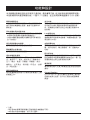 2
2
-
 3
3
-
 4
4
-
 5
5
-
 6
6
-
 7
7
-
 8
8
-
 9
9
-
 10
10
-
 11
11
-
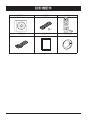 12
12
-
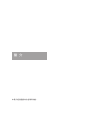 13
13
-
 14
14
-
 15
15
-
 16
16
-
 17
17
-
 18
18
-
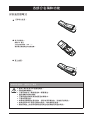 19
19
-
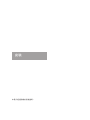 20
20
-
 21
21
-
 22
22
-
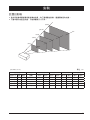 23
23
-
 24
24
-
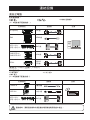 25
25
-
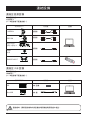 26
26
-
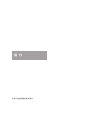 27
27
-
 28
28
-
 29
29
-
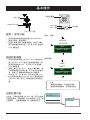 30
30
-
 31
31
-
 32
32
-
 33
33
-
 34
34
-
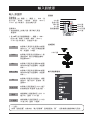 35
35
-
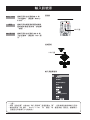 36
36
-
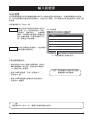 37
37
-
 38
38
-
 39
39
-
 40
40
-
 41
41
-
 42
42
-
 43
43
-
 44
44
-
 45
45
-
 46
46
-
 47
47
-
 48
48
-
 49
49
-
 50
50
-
 51
51
-
 52
52
-
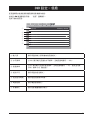 53
53
-
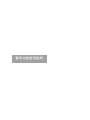 54
54
-
 55
55
-
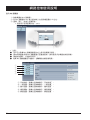 56
56
-
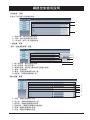 57
57
-
 58
58
-
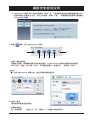 59
59
-
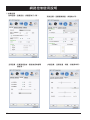 60
60
-
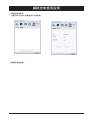 61
61
-
 62
62
-
 63
63
-
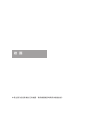 64
64
-
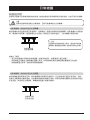 65
65
-
 66
66
-
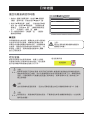 67
67
-
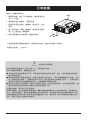 68
68
-
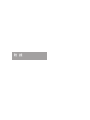 69
69
-
 70
70
-
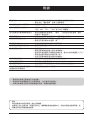 71
71
-
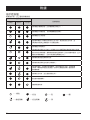 72
72
-
 73
73
-
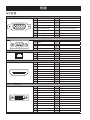 74
74
-
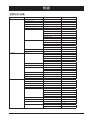 75
75
-
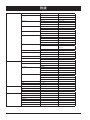 76
76
-
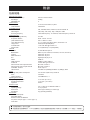 77
77
-
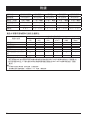 78
78
-
 79
79
-
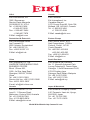 80
80